Kako koristiti Ollama AI modele offline u ONLYOFFICE-u
Integracija Ollama-inih lokalnih LLM-a sa ONLYOFFICE uređivačima donosi vrhunske AI funkcije direktno u vaše uređivače, bez kompromitovanja privatnosti ili brzine. Pratite korake navedene iznad kako biste otključali moćnog, offline AI asistenta za sve vaše radne procese povezane sa tekstom.

Zašto su lokalni AI modeli važni
Lokalna implementacija veštačke inteligencije osigurava da osetljivi dokumenti nikada ne napuste vaš uređaj, čime se čuva poverljivost i usklađenost sa propisima o zaštiti podataka.
Pokretanje modela van mreže eliminiše latenciju mreže, pružajući gotovo trenutne rezultate za zadatke poput sažimanja, prevođenja i generisanja sadržaja.
Vi odlučujete koje modele da pokrenete—Ollama pruža lagan, proširiv okvir za razne lokalne LLM-ove, uključujući Ollama porodicu, DeepSeek, Mistral i druge.
Korak 1. Instalirajte Homebrew (Opciono)
Ako preferirate korišćenje Homebrew-a, za upravljanje paketima na macOS-u ili Linuxu, instalirajte ga pokretanjem:
/bin/bash -c "$(curl -fsSL https://raw.githubusercontent.com/Homebrew/install/HEAD/install.sh)"
Ako odlučite da instalirate Ollama na drugi način, možete preskočiti ovaj korak.
Korak 2. Instalirajte Ollama
Da biste instalirali Ollama, koristite zvanični instalacioni skript:
curl -fsSL https://ollama.com/install.sh | sh
Alternativno, ako koristite Homebrew, možete instalirati Ollama pokretanjem:
brew install ollama
Kada se instalira, Ollama omogućava komande za posluživanje, listanje, pregledanje i pokretanje modela na vašem uređaju.
Korak 3. Pokrenite lokalni AI server
Da biste omogućili ONLYOFFICE-u da komunicira sa vašim lokalnim Ollama serverom, potrebno je da ga konfigurišete da prihvata zahteve iz veb aplikacija.
U Terminalu, pokreni:
export OLLAMA_ORIGINS=http://*,https://*
Da biste odmah pokrenuli Ollama i ponovo ga pokrenuli pri prijavljivanju:
brew services start ollama
Ili, ako ne želite/trebate pozadinsku uslugu, možete jednostavno pokrenuti:
ollama serve
Korak 4. Preuzmite i pokrenite model
Otvorite još jedan Terminal prozor i preuzmite model koji želite da koristite. Na primer, da instalirate i pokrenete Llama 3.2:
ollama run llama3.2
Ovo će preuzeti model i pokrenuti ga lokalno. Možete instalirati onoliko modela koliko želite. Svaki od njih će se pojaviti na listi odabira modela u ONLYOFFICE-u. Istražite više modela na zvaničnoj listi modela Ollama.
Napomena: Pre instalacije, uverite se da vaš uređaj ima dovoljno memorije i prostora na disku za modele.
Korak 5. Postavite AI dodatak u ONLYOFFICE
Prvo, instalirajte AI dodatak za ONLYOFFICE urednike. Ako već imate instaliran AI dodatak, pređite na sledeći korak.
Otvorite bilo koji ONLYOFFICE editor u internet pregledaču. Idite na Plugins -> Plugin Manager, pronađite AI plugin i kliknite na Instaliraj.

Aktivirajte dodatak putem Dodataka -> Pozadinski dodaci.
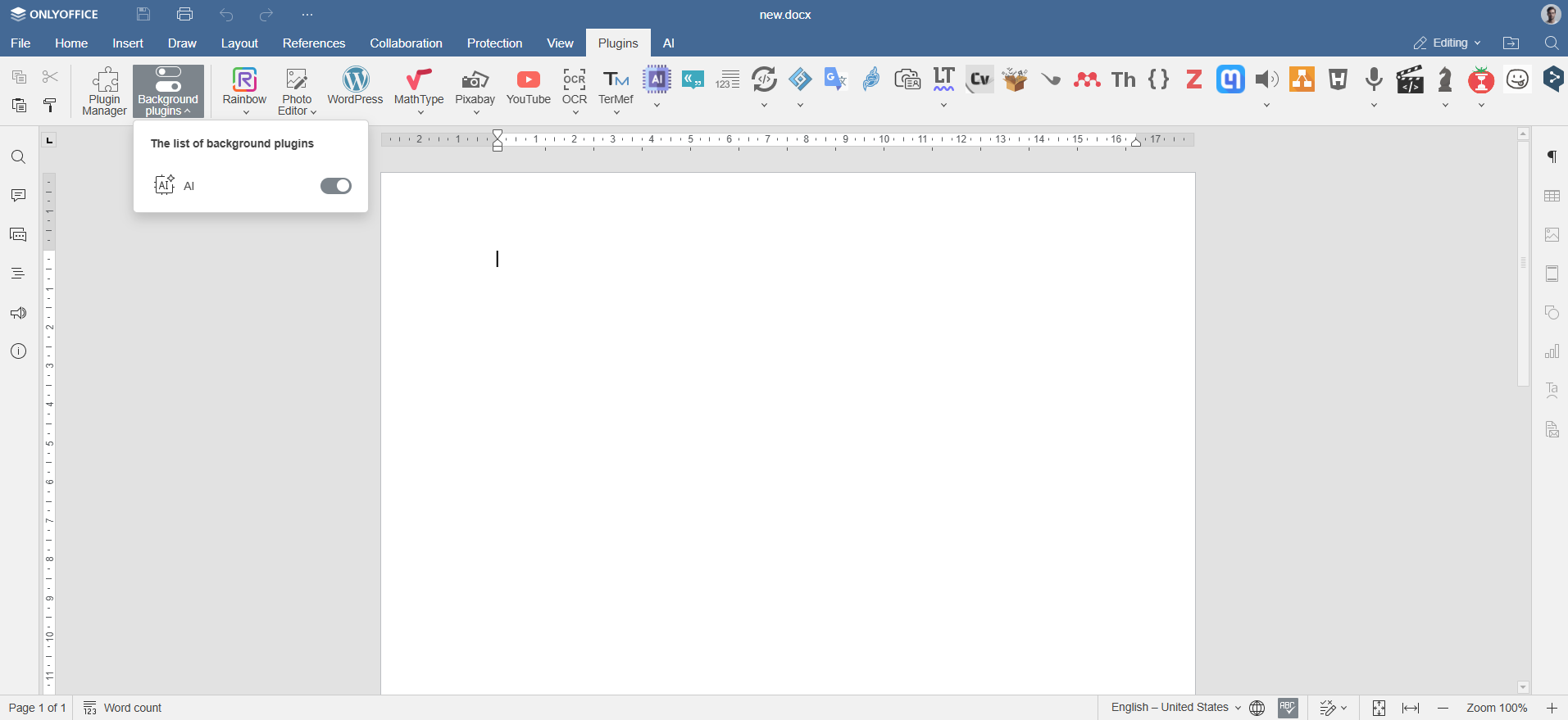
Korak 6. Dodajte Ollama modele
Idite na AI karticu u ONLYOFFICE-u i kliknite na ikonu Postavke. U okviru Uredi AI modele, kliknite na + ikonu.
Izaberi Ollama kao provajdera i postavi URL na http://localhost:11434.

Izaberite svoj instalirani model (npr., llama3.2:latest) iz padajuće liste i potvrdite.
Korak 7. Dodelite zadatke Ollama modelima
Vratite se na podešavanja AI. Iz padajuće liste odaberite instalirane AI modele koji će obavljati ove zadatke, kao što su obrada teksta, sažimanje ili generisanje koda, i sačuvajte podešavanja.
Model je sada povezan i spreman za upotrebu u ONLYOFFICE editorima.
Kako koristiti Ollama AI modele sa ONLYOFFICE editorima
Kada postavite Ollama i povežete svoje omiljene modele, možete početi da komunicirate s njim direktno iz ONLYOFFICE editora. Idite na AI karticu ili jednostavno desnim klikom na bilo koji selektovani tekst pristupite funkcijama koje koristi veštačka inteligencija.
Otvorite AI karticu ili desnim klikom na selektovani tekst da biste preformulisali, objasnili ili rezimirali sadržaj. Odaberite način na koji želite da uključite rezultat: zamenite original, dodajte komentar ili ga stavite ispod teksta.

Možete koristiti AI modele da:
- Generišite novi sadržaj ili ideje za vaše izveštaje, blog postove ili e-poštu
- Samostalno sumirajte složene dokumente ili članke.
- Prevedite tekst između jezika
- Poboljšajte jasnoću pisanja i gramatiku
- Dobijte brzu pomoć u kodiranju ili primere (ako model to podržava)
- Istražite kontekst i upotrebu termina u vašem pisanju
Napomena: Odgovori veštačke inteligencije generišu se putem modela trećih strana. ONLYOFFICE ne preuzima odgovornost za tačnost sadržaja koji proizvode ovi alati. Uvek dvostruko proverite osetljive ili važne rezultate.
Create your free ONLYOFFICE account
View, edit and collaborate on docs, sheets, slides, forms, and PDF files online.


